La corrección y mejora de fotografías en Pixlr es un proceso clave en la edición de imágenes para mejorar la calidad visual y corregir posibles imperfecciones. Veamos algunas herramientas útiles que encontramos en Pixlr:

Licuar
La herramienta de licuar es común en programas de edición de imágenes y se utiliza para distorsionar o modificar áreas específicas de una imagen, como ajustar la forma de objetos, rostros o paisajes.

Elige el método de licuado y otras opciones de la herramienta como el tamaño del pincel, la fuerza o intensidad del efecto o la densidad (cantidad de influencia que tiene el efecto de licuar en el área seleccionada).

Corrección y Mejora de Fotografías en Pixlr: Curar
La herramienta “Curar” en programas de edición de imágenes se utiliza comúnmente para eliminar imperfecciones, manchas, arrugas o elementos no deseados de una fotografía, reemplazándolos con áreas similares de la imagen para que el resultado final luzca más uniforme y natural.
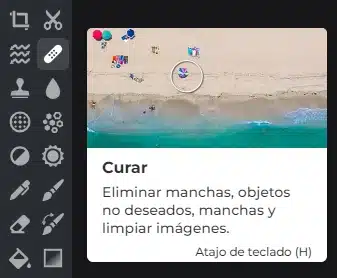
Corrección y Mejora de Fotografías en Pixlr: Clonar
La herramienta de clonación es útil para eliminar elementos no deseados, duplicar objetos o realizar ajustes precisos en áreas específicas de una imagen en Pixlr.

- Selecciona la Herramienta de Clonación
- Ajusta el Tamaño y la Opacidad del Pincel. Antes de comenzar a clonar, modifica el tamaño del pincel para que se adapte al área que deseas clonar. Ajusta la opacidad para controlar la transparencia de la clonación.
- Elige la Fuente de Clonación. Elige la opción Fuente entre las opciones de la herramienta y haz clic en la parte de la imagen que deseas copiar. Esto establecerá el área desde la cual se realizará la clonación.
- Aplica la Clonación. Comienza a pintar sobre el área donde deseas aplicar la copia, utilizando la información de la fuente seleccionada para rellenar y corregir esa sección.

Desenfocar / Aclarar / Manchar
Dibuja sobre las áreas de la imagen para agudizar, difuminar o manchar los detalles.

Enfoque / Bokeh
- Enfoque: Útil para resaltar detalles y hacer que los elementos de la imagen parezcan más nítidos y definidos.
- Bokeh: Ayuda a crear efectos de desenfoque artístico para resaltar un objeto o sujeto principal al difuminar el fondo de la imagen.

Dispersar
En Pixlr, la función de “Dispersar” es una herramienta que permite esparcir o distribuir partes de una imagen para crear efectos específicos, como el efecto de dispersión de partículas o la manipulación de elementos de la imagen.

Corrección y Mejora de Fotografías en Pixlr: Esquivar y Quemar
La técnica de “esquivar” y “quemar” se utiliza comúnmente en la edición de imágenes para ajustar selectivamente la exposición de ciertas áreas. “Esquivar” clarifica (hace más claro) partes de la imagen, mientras que “quemar” oscurece áreas específicas.

Esponja / Color
La herramienta “Esponja” a menudo se utiliza para saturar o desaturar áreas específicas de una imagen, es decir, aumentar o disminuir la intensidad del color en esas áreas sin cambiar su tono.

